Dell Alienware M11x R2 User Manual [tr]
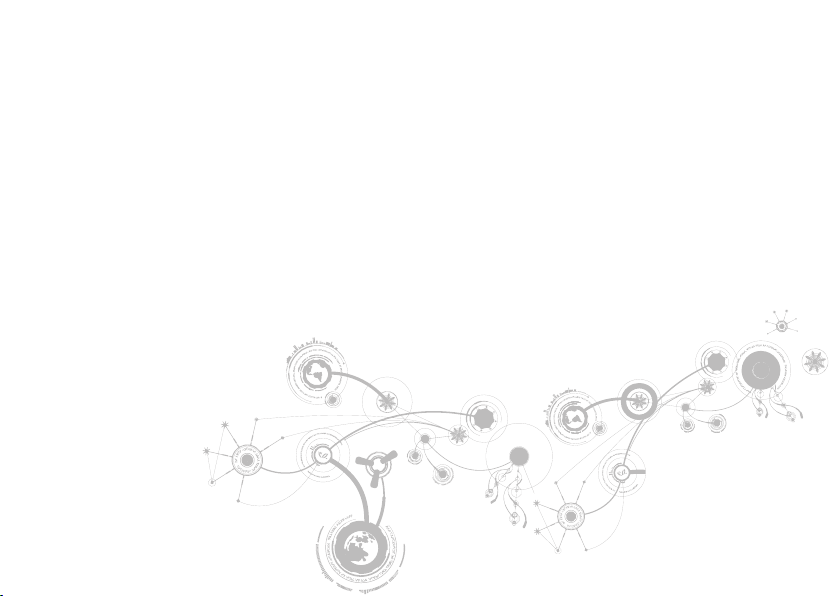
ALIENWARE
®
M11x MOBİL KILAVUZ
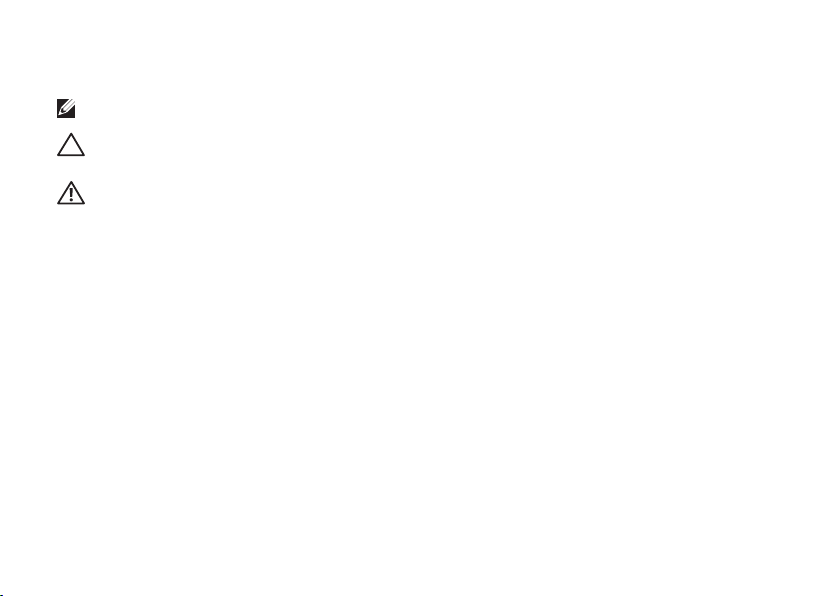
Notlar, Dikkat ve
NOT: NOT, bilgisayarınızın performansını artırmanıza yardımcı olan önemli bilgileri gösterir.
DİKKAT: DİKKAT ifadesi donanımınıza gelecek olası hasarı veya veri kaybını gösterir ve sorunu
nasıl önleyeceğinizi açıklar.
UYARI: UYARI ifadesi maddi hasar, şahsi zarar ve ölüm olasılığını gösterir.
Buradaki içerik, önceden haber verilmeksizin değiştirilebilir.
© 2010 Dell Inc. Tüm hakları saklıdır.
Dell Inc. kuruluşunun yazılı izni olmaksızın bu materyallerin herhangi bir şekilde çoğaltılması kesinlikle yasaktır.
Bu el kitabında kullanılan ticari markalar: Alienware, AlienFX ve AlienHead logosu Alienware Corporation şirketinin
ticari markaları veya tescilli ticari markalarıdır; Dell Dell Inc. şirketinin ticari markasıdır; Microsoft ve Windows
Microsoft Corporation şirketinin Amerika Birleşik Devletleri ve/veya diğer ülkelerdeki ticari markaları veya tescilli
ticari markalarıdır; Intel ve SpeedStep tescilli ticari markalardır ve Core Intel Corporation şirketinin ABD ve diğer
ülkelerdeki ticari markasıdır; Bluetooth, Bluetooth SIG, Inc şirketinin sahibi olduğu tescilli bir ticari markadır;
Absolute, Absolute Software Corporation şirketinin tescilli ticari markasıdır.
Bu kılavuzda adı geçen diğer ticari markalar ve ticari adlar o marka ve adların sahiplerine veya onların ürünlerine
referans olarak kullanılmıştır. Dell Inc., kendi ticari markaları ve ticari unvanları dışında bunlar üzerinde herhangi
bir mülkiyet iddia etmemektedir.
Düzenleyici model: P06T Düzenleyici türü: P06T001/P06T002
P/N: 1V80R Rev. A00 Nisan 2010
Uyarılar
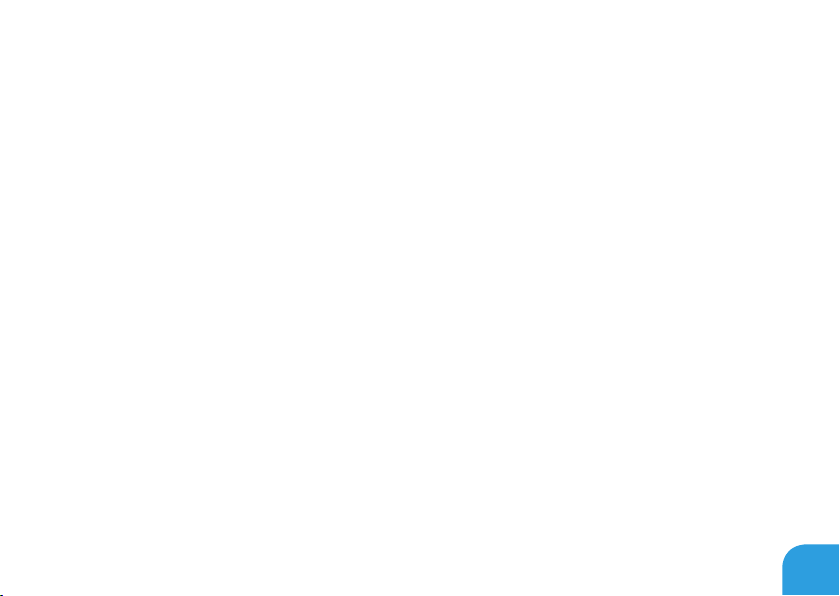
İçindekiler
BÖLÜM 1: DİZÜSTÜ BİLGİSAYARINIZI KURMA................................. 9
Dizüstü Bilgisayarınızı Kurmadan Önce ....................................10
AC Adaptörünü Bağlama................................................12
Güç Düğmesine Basma ................................................13
Ağ Kablosunu Bağlama (İsteğe Bağlı) .....................................14
Microsoft Windows’u Kurma .............................................15
Internet’e Bağlanma (İsteğe bağlı) ........................................16
BÖLÜM 2: DİZÜSTÜ BİLGİSAYARINIZI TANIMA................................19
Soldan Görünüm Özellikleri..............................................20
Sağdan Görünüm Özellikleri .............................................23
Arkadan Görünüm Özellikleri ............................................24
Ekran Özellikleri ......................................................26
Bilgisayar Tabanı ve Klavye Özellikleri .....................................28
Güç Düğmesi.........................................................30
İşlev Tuşları..........................................................32
3

İçindekiler
BÖLÜM 3: DİZÜSTÜ BİLGİSAYARINIZI KULLANMA ............................35
Alienware Komut Merkezi . . . . . . . . . . . . . . . . . . . . . . . . . . . . . . . . . . . . . . . . . . . . . . . 36
Çıkarılabilir Ortam ve Kart Kullanma.......................................39
Kablosuz Denetimini Kullanma . . . . . . . . . . . . . . . . . . . . . . . . . . . . . . . . . . . . . . . . . . . 40
Pil Paketi ............................................................40
Güç Yönetimi.........................................................41
nVidia Optimus Teknolojisi ..............................................43
BIOS’u Yapılandırma...................................................45
BÖLÜM 4: BİLEŞENLERİN KURULUMU VE DEĞİŞİMİ .......................... 55
Başlamadan Önce.....................................................56
Pil Paketini Değiştirme .................................................60
Bellek Yükseltme veya Değiştirme ........................................ 63
Sabit Sürücü Montajını Güncelleme veya Değiştirme..........................66
BÖLÜM 5: SORUN GİDERME ..............................................71
Temel İpuçları ........................................................72
Yedekleme ve Genel Bakım .............................................73
Yazılım Tanı Araçları ...................................................75
Sık Karşılaşılan Soruların Yanıtları ........................................ 78
4
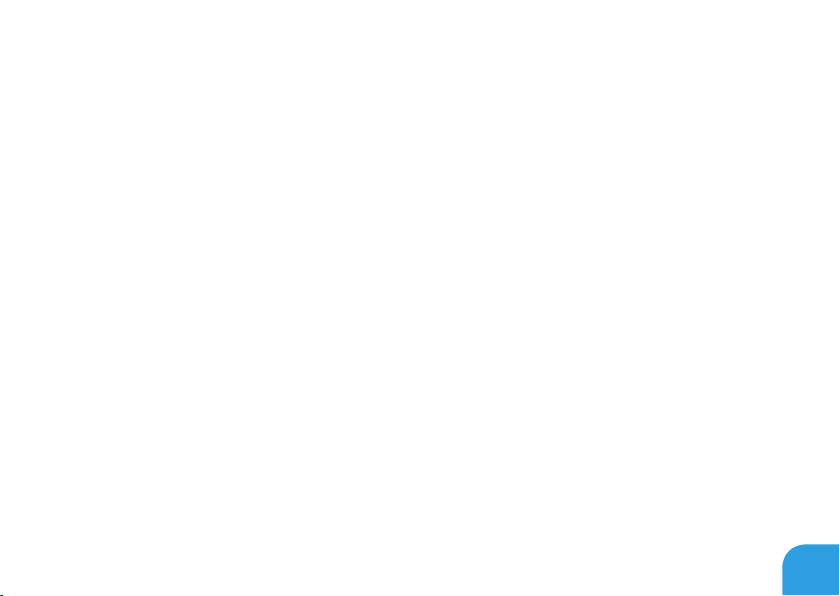
İçindekiler
BÖLÜM 6: SİSTEM KURTARMA ............................................85
Kurtarma Seçenekleri ..................................................86
Dell DataSafe Yerel Yedekleme...........................................87
BÖLÜM 7: ÖZELLİKLER...................................................91
EK ................................................................105
GENEL VE ELEKTRİKLE İLGİLİ GÜVENLİK TEDBİRLERİ . . . . . . . . . . . . . . . . . . . . 106
ALIENWARE’E BAŞVURMA............................................ 109
5
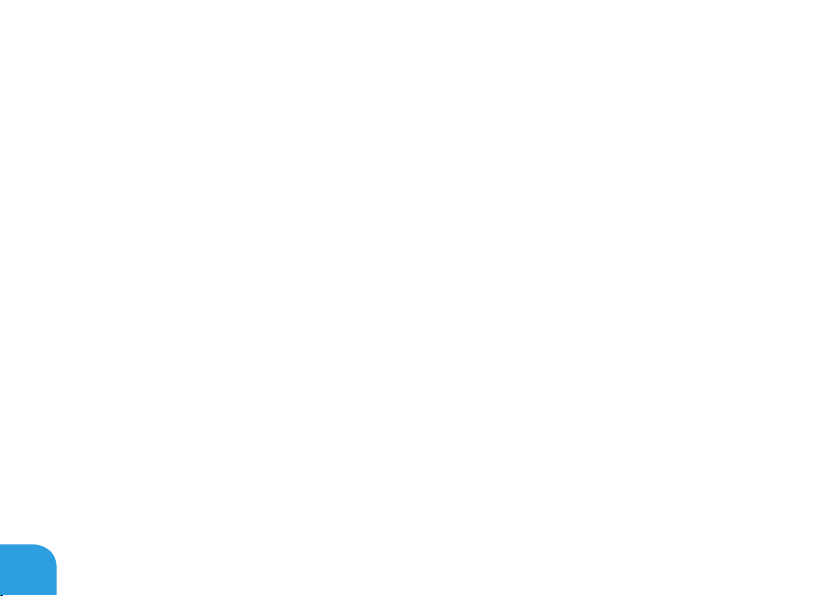
6
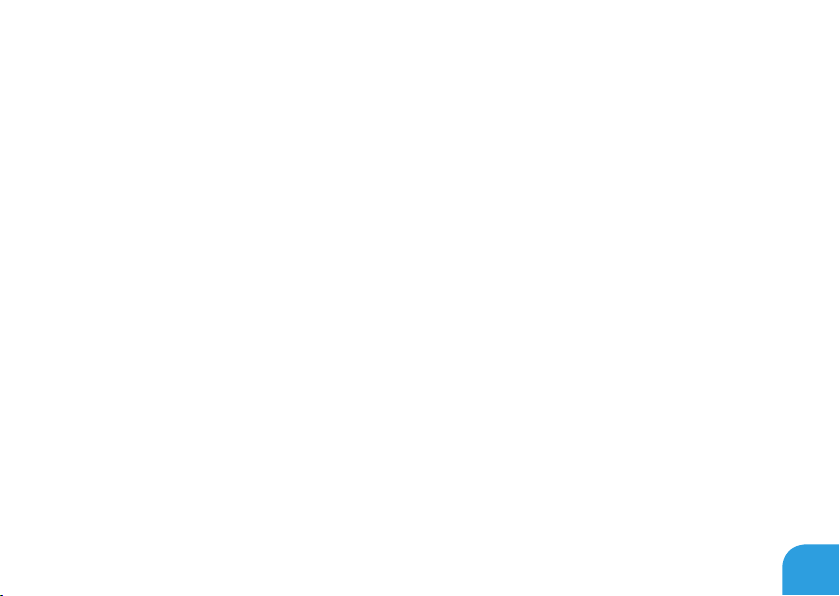
Değerli Alienware Müşterisi,
Alienware ailesine hoş geldiniz. Gittikçe artan sayıdaki bilgili, yüksek performanslı
kullanıcılarımız arasına katılmanızdan heyecan duyuyoruz.
Makinenizi meydana getiren Alienware teknisyenleri, yüksek performansınızın en iyi hale
getirilmiş olmasını ve en yüksek potansiyelinde çalışmasını mobilesağladı. Makinelerimizi
sarsılmaz, tek bir amaçla üretiyoruz: Kendi Malınmış Gibi Üret. Yeni makineniz oldukça yüksek
standartlarımıza ulaşana hatta bu standartları geçene dek, teknisyenlerimiz dinlenmeden
çalışacaklar!
En yüksek seviyedeki performansı yaşadığınızdan emin olak için makinelerimizi her alanda
test ettik. Standart çalışma öncesi ısındırma sürecinin yanı sıra sisteminiz, sentetik performans
sınamaları gibi gerçek hayattan gereçlerle değerlendirildi.
Yeni yüksek performans ile olan deneyiminizi bizimle paylaşmanızı istiyoruz, mobile dolayısıyla
soru veya sorunlarınız için Alienware’e e-posta göndermekten veya telefon açmaktan
çekinmeyin. Tüm çalışanlar olarak yeni teknolojiye olan heyecanınızı paylaşıyor ve Alienware
olarak yeni ürününüzü en az bizim yaratmaktan duyduğumuz kadar zevkle kullanmanızı
diliyoruz mobile.
Saygılarımızla,
Alienware Ekibi
7
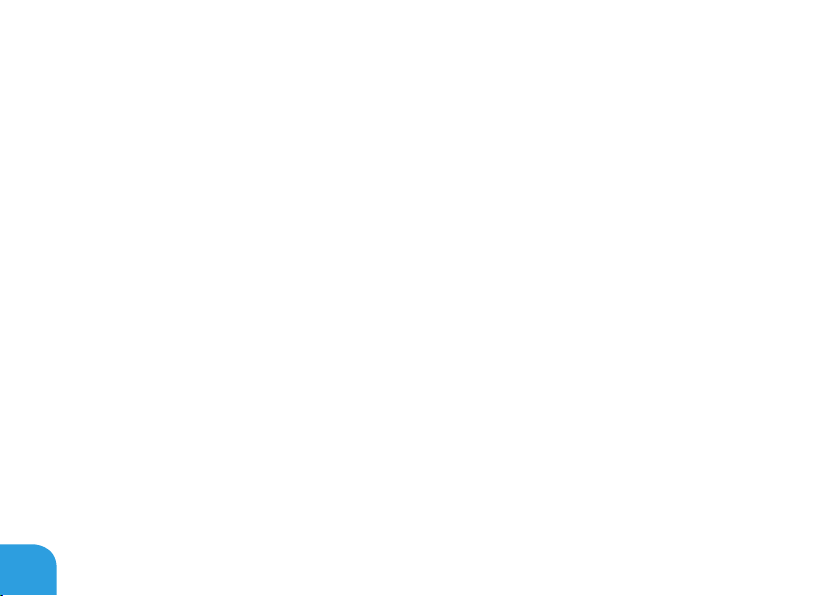
8
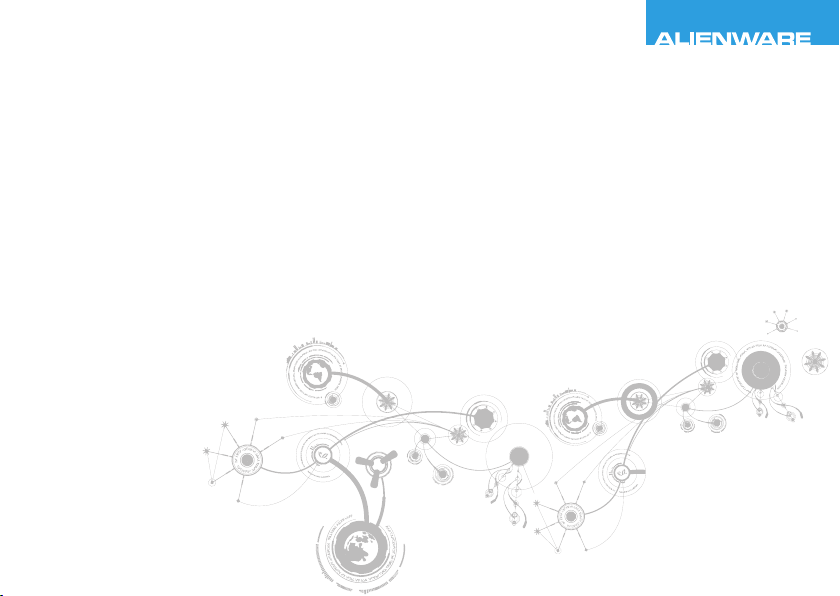
CHAPTER 1: SETTING UP YOUR LAPTOP
BÖLÜM 1: DİZÜSTÜ
BİLGİSAYARINIZI KURMA
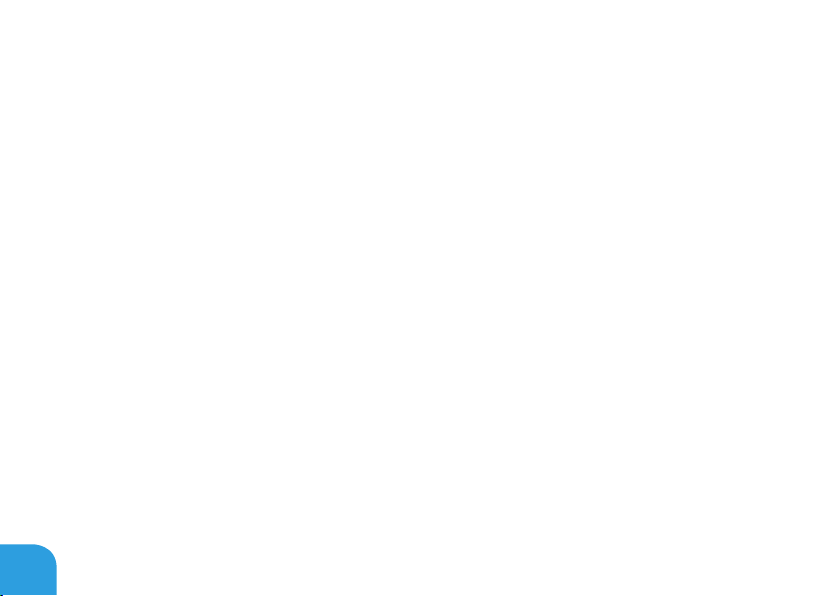
BÖLÜM 1: DİZÜSTÜ BİLGİSAYARINIZI KURMA
Dizüstü Bilgisayarınızı Kurmadan Önce
Yeni bir Alienware® M11x satın aldınız, tebrikler!
Yeni dizüstü bilgisayarınızı bağlamadan önce tüm güvenlik ve kurulum yönergelerini okuyun.
Size gönderilen kutuyu açıp tüm parçaları çıkararak başlayın.
Dizüstü bilgisayarınızı veya bileşenlerini kurmadan önce, sipariş ettiğiniz tüm öğelerin elinize
ulaştığından emin olmak için faturayı inceleyin ve nakliye sırasında meydana gelmiş olabilecek
hasara karşı tüm öğeleri kontrol etmeyi unutmayın. Varsa, eksik bileşenleri veya zarar görmüş
öğeleri, siparişiniz elinize ulaştıktan sonraki 5 gün içinde müşteri hizmetlerine bildirin. Sipariş
elinize ulaştıktan sonra 5 gün içinde bildirilmeyen eksik veya zarar görmüş parçalar için
sorumluluk kabul edilmez. Kontrol edilecek parçalardan bazıları şunlardır:
Dizüstü bilgisayar, AC adaptör ve güç kablosu•
Dizüstü bilgisayarın altında bulunan Microsoft CD anahtarı•
Monitör ve güç kablosu, video kablosu (sipariş edilmişse)•
Klavye (sipariş edilmişse)•
Fare (sipariş edilmişse)•
Multimedya hoparlörleri ve sub-woofer (sipariş edilmişse)•
Joystick denetleyicileri (sipariş edilmişse)•
Ayrıca çevre birim aygıtlarının kablolarını dizüstü bilgisayarına takmak için düz veya yıldız
tornavidaya ihtiyacınız olabilir.
10
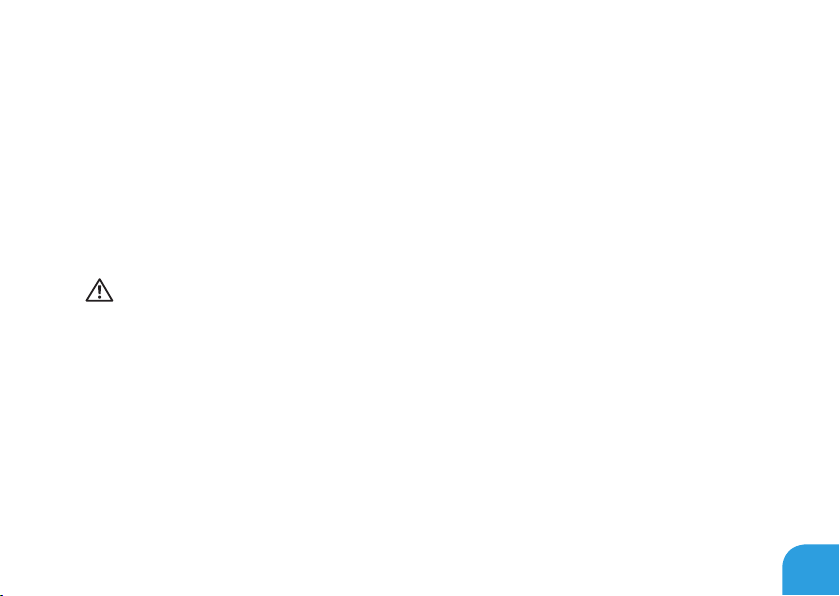
BÖLÜM 1: DİZÜSTÜ BİLGİSAYARINIZI KURMA
Ürün Belgeleri ve Ortamları
Alienware® dizüstü bilgisayarınızla birlikte gelen belgeler yeni dizüstü bilgisayarınızın
özelliklerini incelerken aklınıza gelebilecek pek çok soruya yanıt sağlamak için tasarlanmıştır.
Belgelere, gelecekte ortaya çıkabilecek sorulara yanıt bulmak üzere teknik bilgi veya genel
kullanım için ya da yanıt ve çözüm bulmanıza yardımcı olması için bakabilirsiniz. Belgelerin
bazı yerlerinde dizüstü bilgisayarınızla birlikte verilen ortama başvuru yapılır ve belirli görevleri
yapmak için bu ortam gerekebilir. Her zamanki gibi, teknik destek ekibimiz de size yardımcı
olmaya hazırdır.
Dizüstü Bilgisayarınızı Yerleştirme
UYARI: Dizüstü bilgisayarını radyatör veya ısıtma kaynaklarının yakınına veya
üzerine koymayın. Dizüstü bilgisayarınız bir dolap içine konacaksa, yeterli düzeyde
havalandırmanın sağlandığından emin olun. Dizüstü bilgisayarını nemli bir
ortama veya yağmur ya da suya maruz kalabileceği ortamlara koymayın. Dizüstü
bilgisayarınızın üzerine ve içine herhangi bir şekilde sıvı dökmemeye dikkat edin.
Bilgisayarınızı yerleştirirken şunlara dikkat edin:
Düz ve sabit bir yüzeye konmalıdır.•
Güç kablosu ve diğer kablolar dizüstü bilgisayarı ile duvar veya başka herhangi bir nesne •
arasında sıkışmamalıdır.
Dizüstü bilgisayarınızın önünden, arkasından veya altından hava akışını engelleyecek •
herhangi bir şey olmamalıdır.
Dizüstü bilgisayarınızı koyduğunuz yer optik sürücülere ve diğer harici depolama •
sürücülerine kolayca erişebileceğiniz kadar geniş olmalıdır.
11

BÖLÜM 1: DİZÜSTÜ BİLGİSAYARINIZI KURMA
AC Adaptörünü Bağlama
UYARI: AC Adaptörü dünyanın her yerindeki elektrik prizleri ile çalışır. Bununla
birlikte, güç konektörleri ve çoklu prizler ülkeden ülkeye değişiklik gösterir. Uyumsuz
bir kablonun kullanılması veya kablonun çoklu bir prize veya elektrik prizine yanlış
bir biçimde takılması yangına veya ekipmanın hasar görmesine yol açabilir.
12
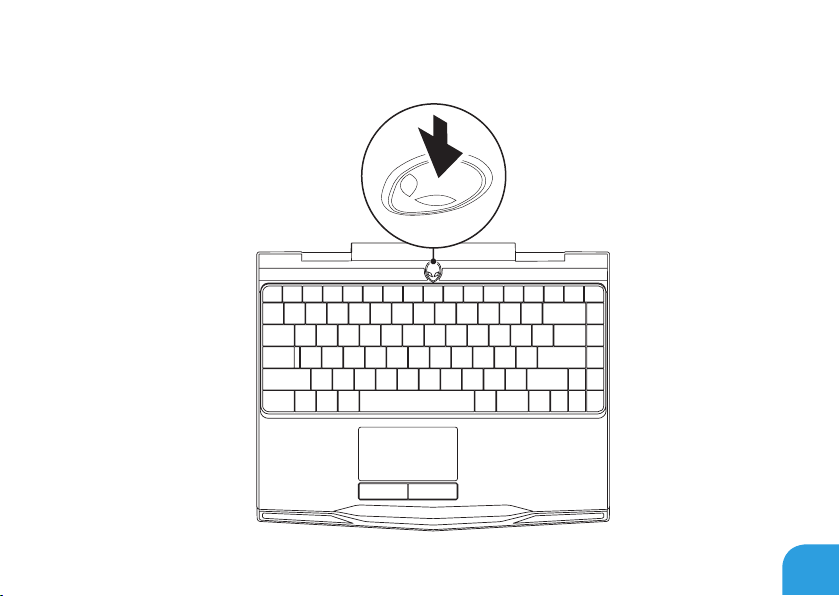
Güç Düğmesine Basma
BÖLÜM 1: DİZÜSTÜ BİLGİSAYARINIZI KURMA
13
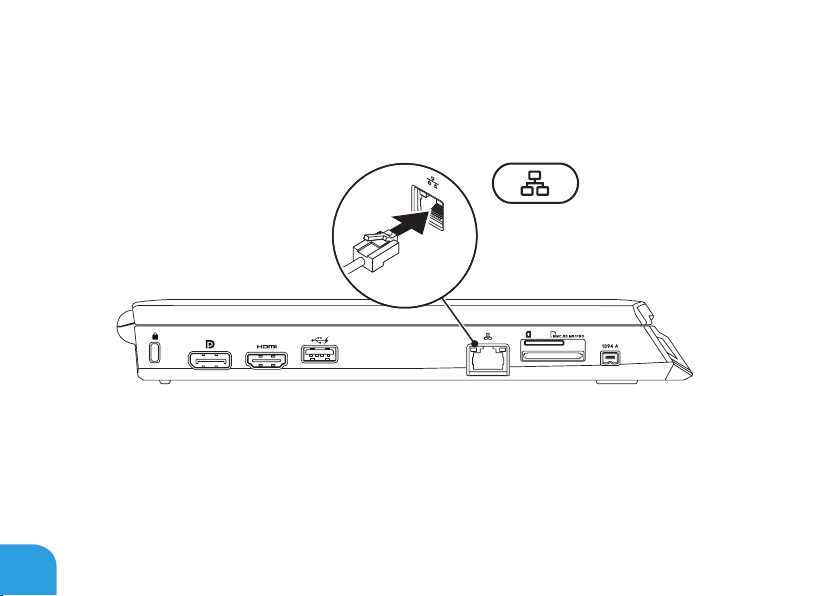
BÖLÜM 1: DİZÜSTÜ BİLGİSAYARINIZI KURMA
Ağ Kablosunu Bağlama (İsteğe Bağlı)
14
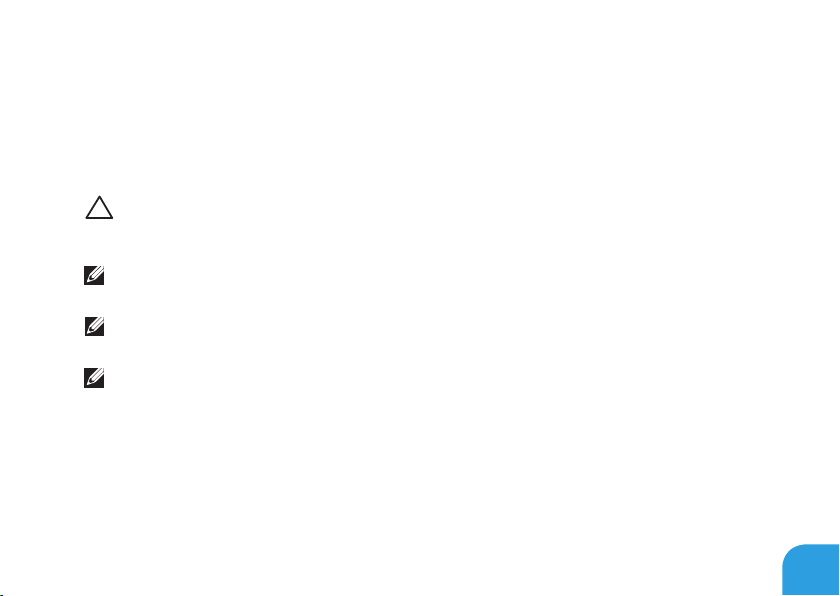
BÖLÜM 1: DİZÜSTÜ BİLGİSAYARINIZI KURMA
Microsoft Windows’u Kurma
Bilgisayarınız, Microsoft® Windows® işletim sistemi ile önceden tanımlanmıştır. Windows’u ilk
defa kurmak için ekrandaki talimatları uygulayın. Bu adımlara uyulması zorunludur ve adımların
tamamlanması biraz zaman alabilir. Windows kurulum ekranı, lisans sözleşmesini kabul etme,
tercihleri ayarlama ve Internet bağlantısını kurma gibi çeşitli işlemlerden geçmenizi sağlar.
DİKKAT: İşletim sisteminin kurulum işlemini durdurmayın. Bunu yaparsanız,
bilgisayarınız kullanılamayacak duruma gelebilir ve işletim sisteminizi yeniden
yüklemeniz gerekebilir.
NOT: En iyi bilgisayar performansı için en yeni BIOS ve sürücüleri support.dell.com
adresinden indirip yüklemeniz önerilir.
NOT: İşletim sistemi ve özellikleri ile ilgili daha fazla bilgi için bkz.
support.dell.com/MyNewDell.
NOT: Microsoft Windows’u kurar kurmaz tam bir sistem yedeklemesi oluşturmanız
önerilir. Tam bir sistem yedeklemesi oluşturmak için sayfa 89’da "Dell DataSafe Yerel
Yedekleme" bölümüne bakın.
15
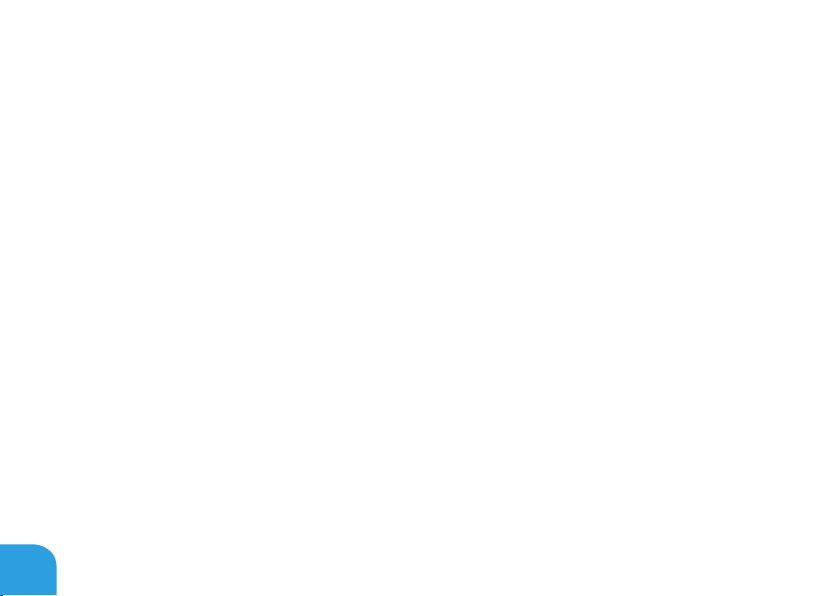
BÖLÜM 1: DİZÜSTÜ BİLGİSAYARINIZI KURMA
Internet’e Bağlanma (İsteğe bağlı)
Kablolu Bağlantı Kurma
Çevirmeli bağlantı kullanıyorsanız, Internet bağlantınızı kurmadan önce telefon hattını •
isteğe bağlı harici USB modeme ve telefonun duvar jakına takın.
DSL veya kablo/uydu modem bağlantısı kullanıyorsanız, ayarlama talimatları için ISS •
veya cep telefonu servisiniz ile bağlantı kurun.
Kablolu Internet bağlantınızın kurulumunu tamamlamak için "Internet Bağlantınızı Kurma"
bölümünde yer alan talimatları izleyin, sayfa 18.
16
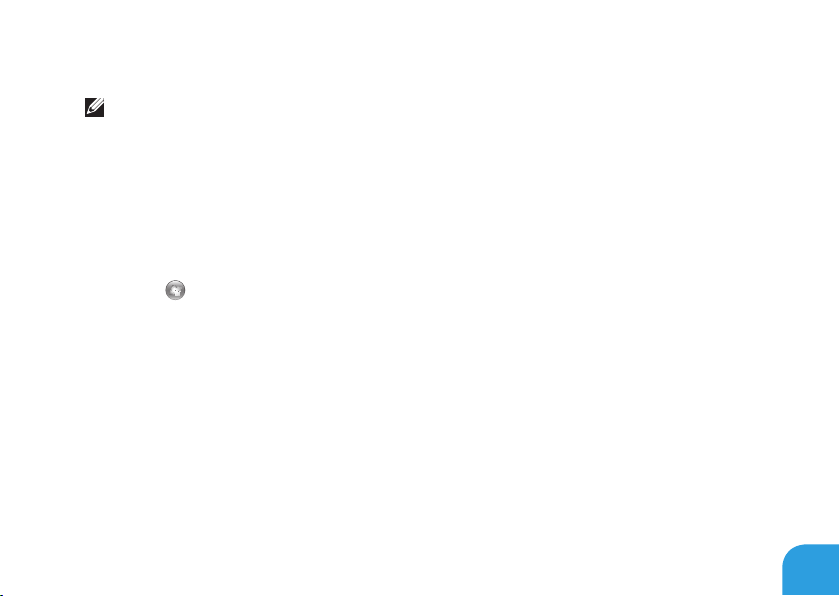
BÖLÜM 1: DİZÜSTÜ BİLGİSAYARINIZI KURMA
Kablosuz Bağlantı Kurma
NOT: Kablosuz yönlendiricinizi kurmak için yönlendiricinizle birlikte gönderilen belgelere
bakın.
Kablosuz Internet bağlantınızı kullanmadan önce kablosuz yönlendiricinize bağlamanız
gerekir.
Bağlantınızı kablosuz yönlendiriciye kurmak için:
Bilgisayarınızda kablosuz özelliğinin etkinleştirildiğinden emin olun.1.
Açık dosyaların hepsini kaydedin, kapatın ve tüm açık programlardan çıkın.2.
Başlat3.
Arama kutusuna 4. network (ağ) yazın, ardından Ağ ve Paylaşım Merkezi→ Ağa bağlan
seçeneğini tıklatın.
Kurulumu tamamlamak için ekrandaki talimatları uygulayın.5.
→ Denetim Masası seçeneğini tıklatın.
17
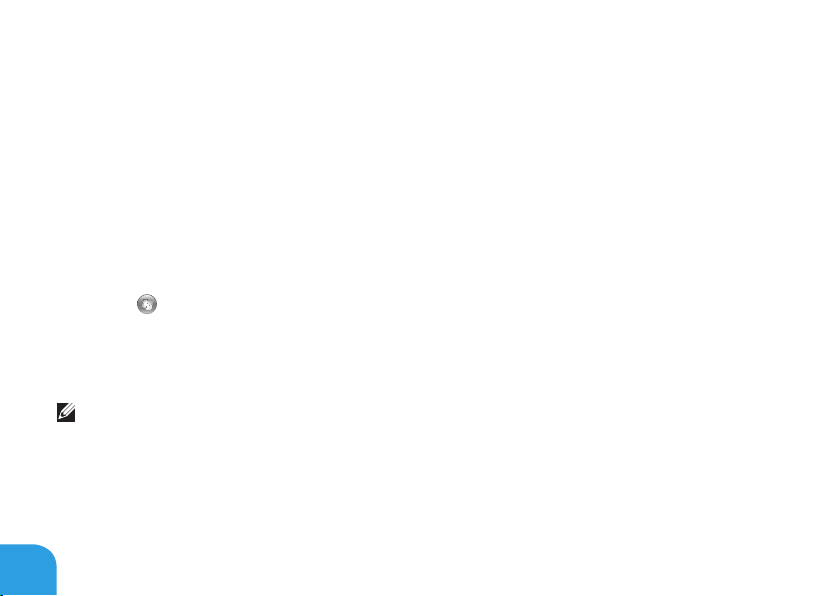
BÖLÜM 1: DİZÜSTÜ BİLGİSAYARINIZI KURMA
Internet Bağlantınızı Ayarlama
ISS’ler (ISP - Internet Service Provider) ve ISS servisleri ülkeye göre farklılık gösterir. Ülkenizde
kullanılabilen servisleri öğrenmek için ISS’nize başvurun.
Internet’e bağlanamıyorsanız ancak geçmişte başarıyla bağlanmışsanız, Internet Servis
Sağlayıcınızın (ISP) servisinde bir kesinti olabilir. Servis durumunu kontrol etmek için ISS’nizle
bağlantı kurun veya daha sonra tekrar bağlanmayı deneyin.
ISS bilginizi hazırda bulundurun. Bir ISS’niz yoksa, Internet’e Bağlan sihirbazı bir ISS
edinmenize yardım edebilir.
Açık dosyaların hepsini kaydedin, kapatın ve tüm açık programlardan çıkın.1.
Başlat2.
Arama kutusunda, 3. network (ağ) yazın, ardından Ağ ve Paylaşım Merkezi→ Yeni bir
bağlantı veya Ağ ayarlama→ Internet’e Bağlan seçeneğini tıklatın.
Internet’e Bağlan penceresi görünür.
NOT: Hangi tür bağlantıyı seçeceğinizi bilmiyorsanız, Seçmeme yardımcı ol seçeneğini
tıklatın veya ISS’nizle bağlantı kurun.
Kurulumu tamamlamak için ekrandaki talimatları uygulayın ve ISS’niz tarafından 4.
sağlanan kurulum bilgisini kullanın.
18
→ Denetim Masası seçeneğini tıklatın.
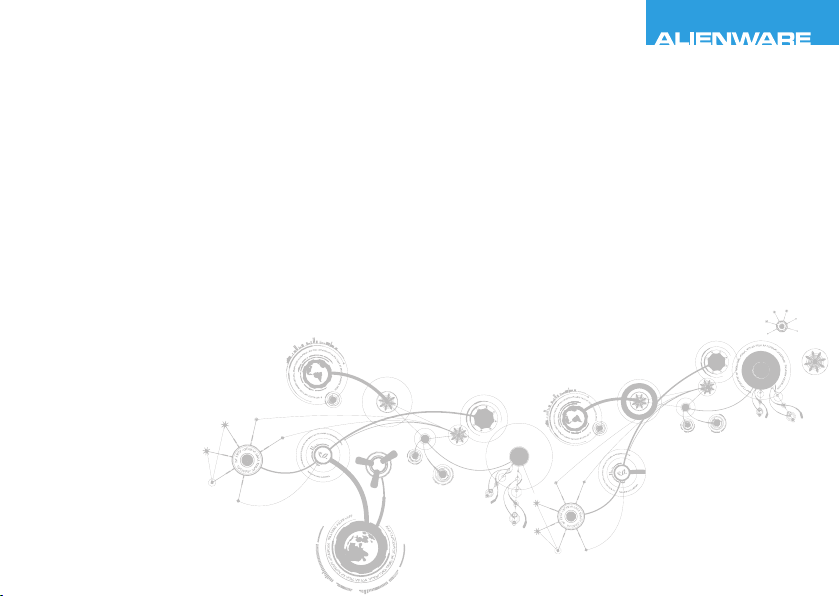
CHAPTER 2: GETTING TO
KNOW YOUR LAPTOP
BÖLÜM 2: DİZÜSTÜ
BİLGİSAYARINIZI TANIMA
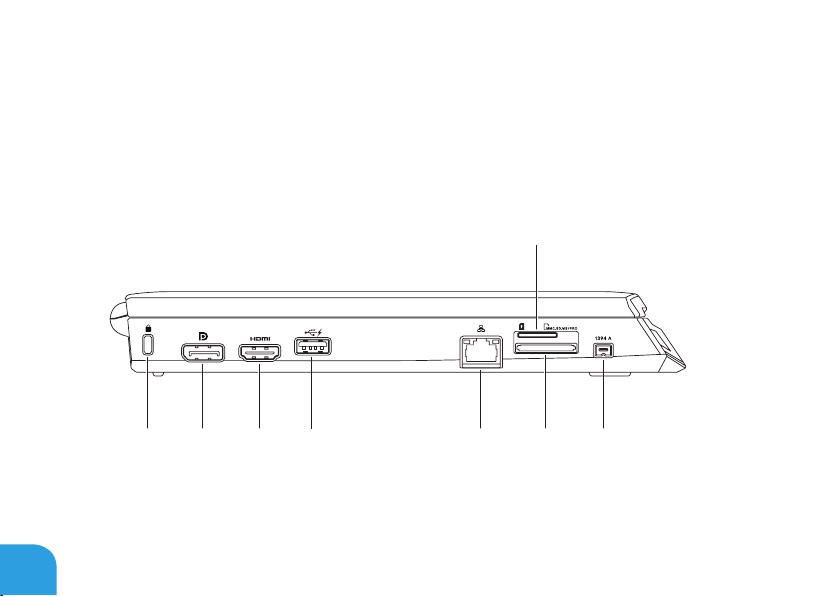
BÖLÜM 2: DİZÜSTÜ BİLGİSAYARINIZI TANIMA
1
2 3 4
5
6 7
8
Bu bölümde yeni dizüstü bilgisayarınızın çeşitli özelliklerini tanımanız ve hızlı şekilde
çalıştırmaya geçmeniz için çeşitli bilgiler verilmektedir.
Soldan Görünüm Özellikleri
20
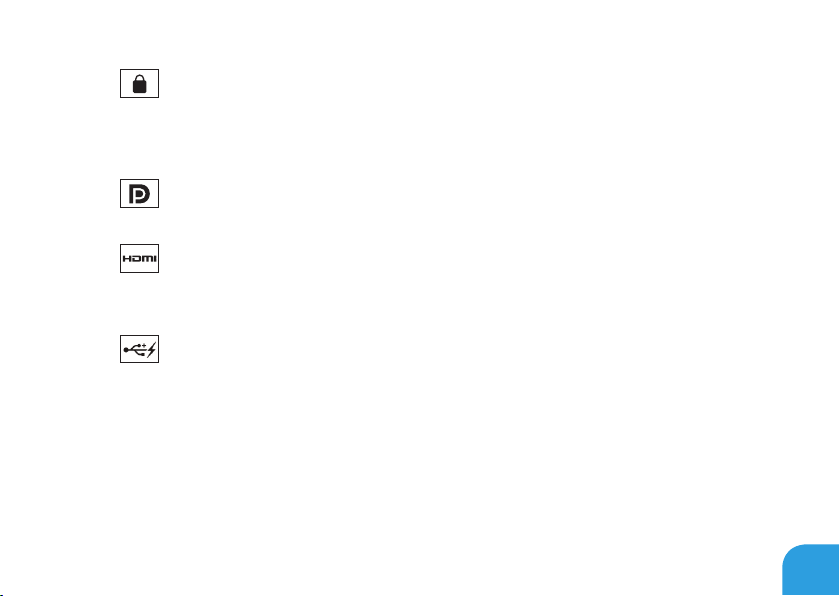
BÖLÜM 2: DİZÜSTÜ BİLGİSAYARINIZI TANIMA
1
2
3
4
Güvenlik kablosu yuvası — Mağazalardan satın alınabilen güvenlik kablolarını
bilgisayara bağlar.
NOT: Bir güvenlik kablosu satın almadan önce, bunun bilgisayarınızın güvenlik kablosu
yuvasına uyduğundan emin olun.
DisplayPort konektörü — Bilgisayarınızı DisplayPort özelliği bulunan
projektörlere ve harici monitörlere bağlar.
HDMI konektörü — Hem birden fazla kanala yönelik dijital ses hem de video
sinyalleri için TV’ye bağlanır.
NOT: Dahili hoparlörü bulunmayan monitörler için yalnızca video sinyali okunur.
USB PowerShare ile USB konektörü — Fare, klavye, yazıcı, harici sürücü veya
MP3 oynatıcı gibi USB aygıtlarını bağlar.
USB Powershare özelliği, bilgisayar açık/kapalı veya uyku konumundayken USB
aygıtlarını şarj etmenizi sağlar.
NOT: Bilgisayar kapalı veya uyku konumundayken bazı USB aygıtları şarj olmayabilir.
Bu durumda aygıtı şarj etmek için bilgisayarı açın.
NOT: Yalnızca %10 pil ömrü kaldığında USB PowerShare otomatik olarak kapanır.
21
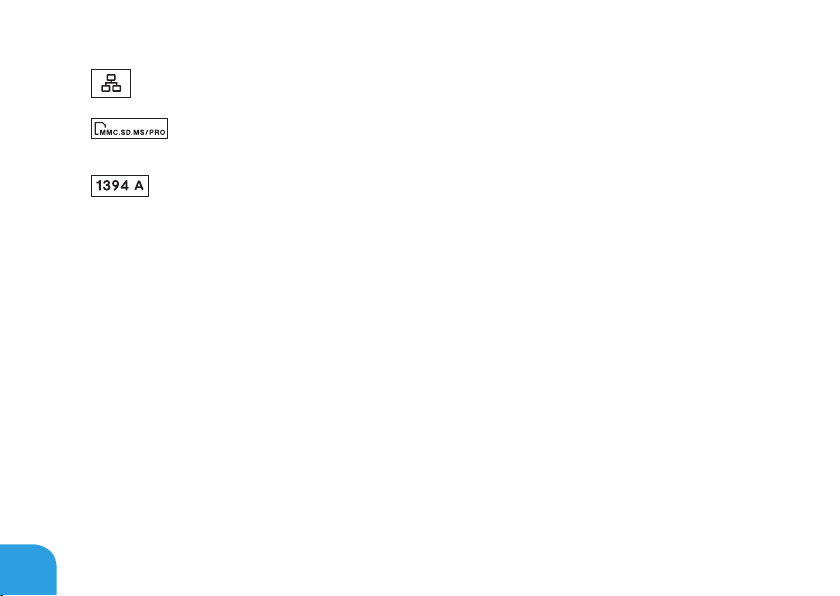
BÖLÜM 2: DİZÜSTÜ BİLGİSAYARINIZI TANIMA
5
6
7
8 SIM kart yuvası — Internet’e gözatmak, e-postaları kontrol etmek ve Sanal Özel Ağ’a
Ağ konektörü — Bilgisayarınızı bir ağa veya geniş bant aygıtlarına bağlar.
3’ü bir arada Medya Kartı Okuyucusu — Dijital fotoğraar, müzik, video
ve belgeleri görüntülemek ve paylaşmak için hızlı ve kolay bir yol sağlar.
IEEE 1394 A konektörü — Dijital video kameralar gibi yüksek hızlı seri
multimedya aygıtlarına bağlantı sağlar.
bağlanmak için Abone Kimlik Modülü’nü (SIM) takmanıza olanak sağlar. Internet’e
erişmek için hücresel servis sağlayıcısının şebekesi içinde olmalısınız.
22
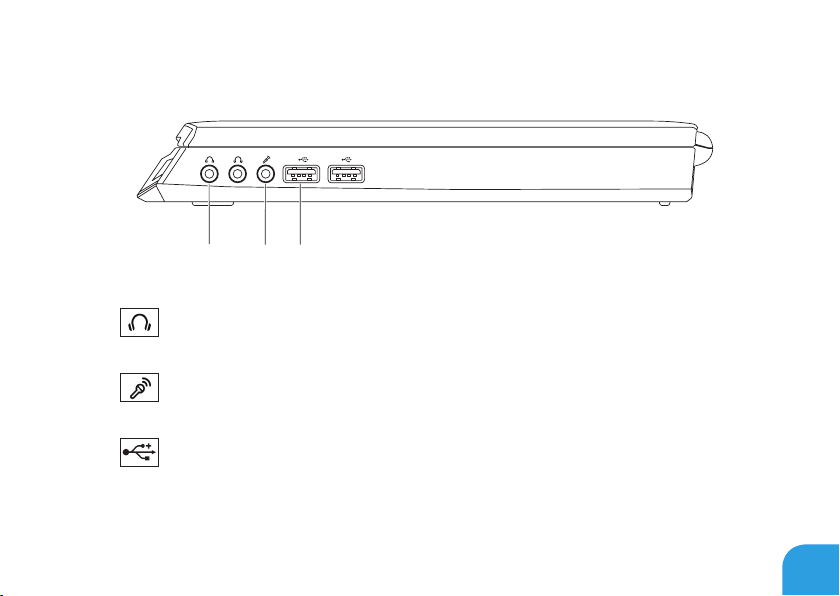
BÖLÜM 2: DİZÜSTÜ BİLGİSAYARINIZI TANIMA
1 2
3
Sağdan Görünüm Özellikleri
1
2
3
Ses çıkışı/Kulaklık konektörleri (2) — Bir çift kulaklığa, çalışır bir hoparlör veya
ses sistemine bağlar.
Ses giriş/Mikrofon konektörü — Mikrofon bağlama veya ses programlarında
kullanmak üzere ses girişi yapma olanağı verir.
USB konektörleri (2) — Fare, klavye, yazıcı, harici sürücü veya MP3 çalar gibi
USB aygıtlarını bağlar.
23
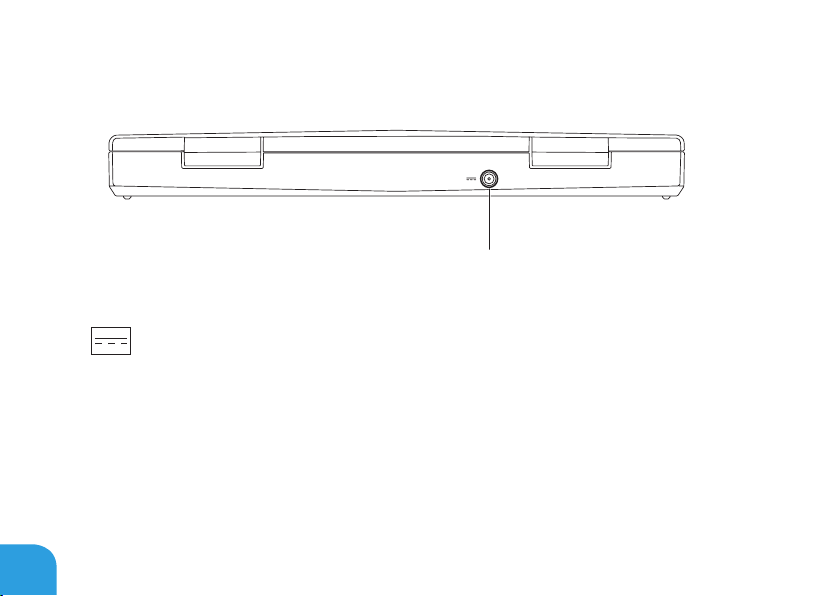
BÖLÜM 2: DİZÜSTÜ BİLGİSAYARINIZI TANIMA
1
Arkadan Görünüm Özellikleri
24
1
AC adaptör konektörü — Bilgisayara güç sağlamak ve pili şarj etmek için bir AC
adaptörün bağlanmasını sağlar.
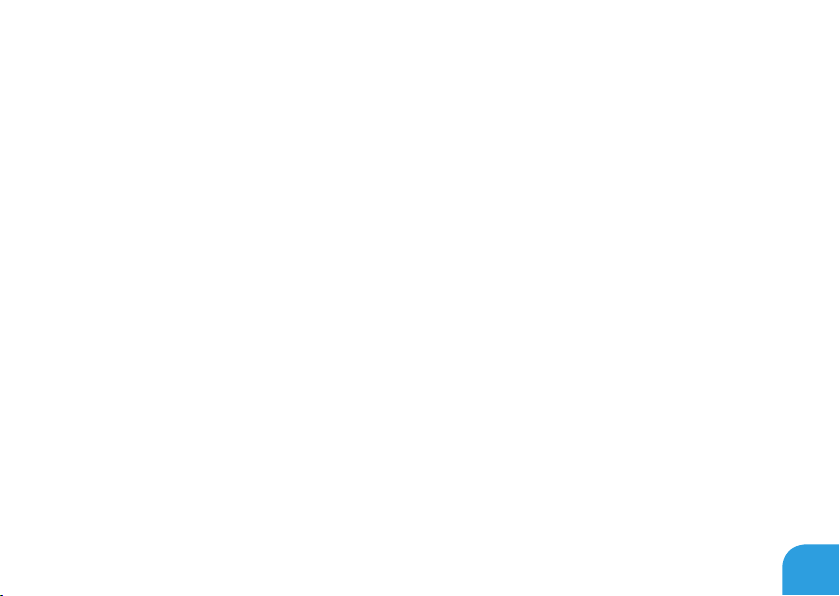
BÖLÜM 2: DİZÜSTÜ BİLGİSAYARINIZI TANIMA
25
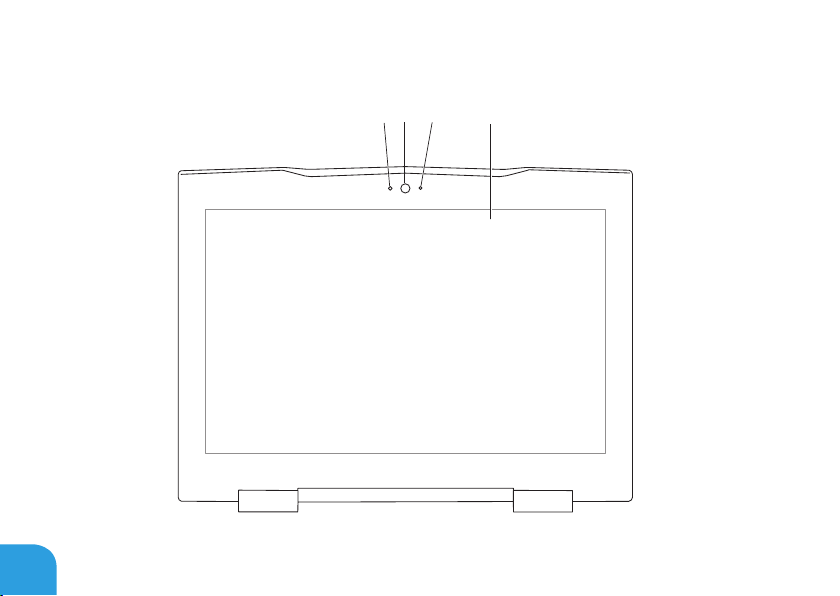
BÖLÜM 2: DİZÜSTÜ BİLGİSAYARINIZI TANIMA
123
4
Ekran Özellikleri
26
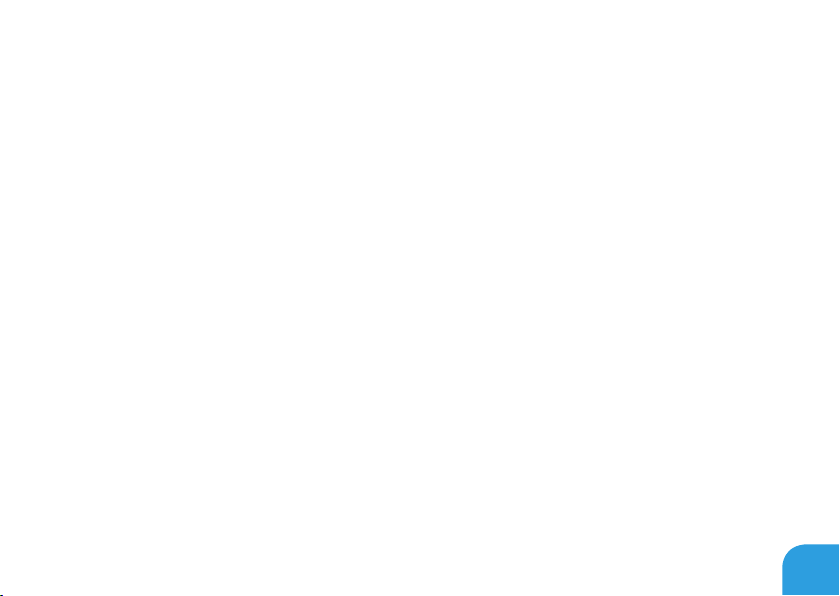
BÖLÜM 2: DİZÜSTÜ BİLGİSAYARINIZI TANIMA
1 Mikrofon — Video konferans ve ses kaydı için yüksek ses kalitesi sağlar.
2 Kamera — Video yakalama, konferans ve sohbet için dahili kamera.
3 Kamera etkinliği göstergesi — Kameranın açık mı, kapalı mı olduğunu belirtir.
4 Ekran — Ekranınız bilgisayarınızı satın alırken yaptığınız seçimlere göre çeşitlilik
gösterebilir. Ekranlar hakkında daha fazla bilgi için sabit sürücünüzde veya takip eden
adreste bulunan Dell Teknoloji Kılavuzu’na göz atın. support.dell.com/manuals.
27
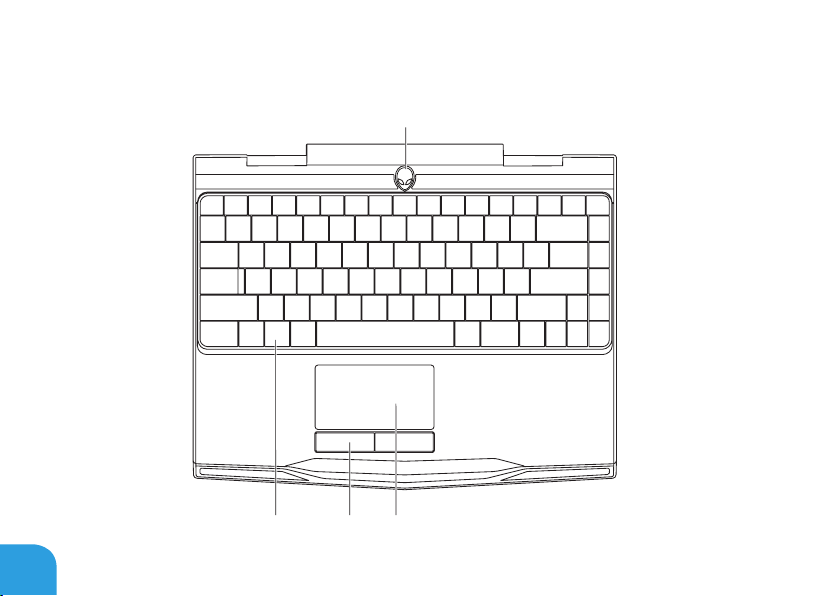
BÖLÜM 2: DİZÜSTÜ BİLGİSAYARINIZI TANIMA
2 3 4
1
Bilgisayar Tabanı ve Klavye Özellikleri
28
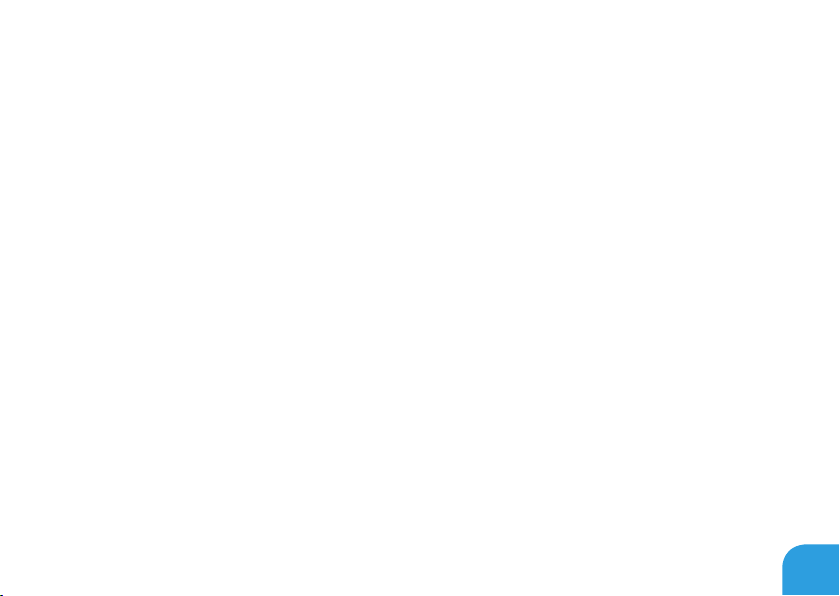
BÖLÜM 2: DİZÜSTÜ BİLGİSAYARINIZI TANIMA
1 Güç düğmesi — Basıldığında bilgisayarı açar veya kapatır. Daha fazla bilgi için bkz.
"Güç Düğmesi" sf. 30.
2 Klavye — Arkadan aydınlatmalı klavye, tuşlardaki tüm simgeleri aydınlatarak karanlık
ortamlarda görülmesini sağlar.
3 Dokunmatik yüzey düğmeleri (2) — Faredeki gibi sağ ve sol tıklatma işlevleri sağlar.
4 Dokunmatik yüzey — İmleci hareket ettirme, seçilen öğeleri sürükleme veya taşıma
ve yüzeye dokunarak çift tıklatma gibi fare işlevselliği sağlar.
29

BÖLÜM 2: DİZÜSTÜ BİLGİSAYARINIZI TANIMA
Güç Düğmesi
Bu düğmeyi işletim sistemini kapatacak veya bekleme kipine alacak şekilde
programlayabilirsiniz. Bu düğmeyi programlama hakkında bilgi için Microsoft
işletim panelindeki Güç Seçenekleri bölümüne göz atın.
Güç düğmesi hareketli kapağın ortasındadır. Tam yerini bulmak için, bkz. "Bilgisayar Tabanı
ve Klavye Özellikleri", sayfa 28.
AlienHead çerçevesinin rengi güç durumunu belirtir. Güç durumunu belirten renk AlienFX
yazılımı kullanılarak değiştirilebilir.
30
®
Windows®
®
